W oknie książki adresowej
wystarczy nacisnąć przycisk bezpośredniego wyboru rejestrowanego
miejsca docelowego, aby wywołać odbiorcę.
W razie potrzeby można przypisać wiele miejsc docelowych do
przycisku wyboru bezpośredniego. Naciśnięcie przycisku spowoduje
wtedy wywołanie wszystkich przypisanych miejsc docelowych.
W oknie książki adresowej są wyświetlani wszyscy odbiorcy
dostępni w poszczególnych trybach. Na każdym przycisku wyboru bezpośredniego
widoczna jest nazwa odbiorcy oraz ikona informująca o jego trybie.
|
|
|
|---|---|
|
|
Skanuj do FTP |
|
|
Skanowanie do komputera |
|
|
Skanowanie do folderu sieciowego |
|
|
Przycisk grupowy z wieloma odbiorcami |
Naciśnij przycisk [Książka Adresowa].
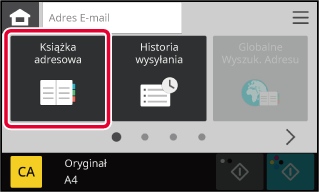
Naciśnij przycisk wyboru bezpośredniego kontaktu lub grupy z przypisanym odbiorcą.
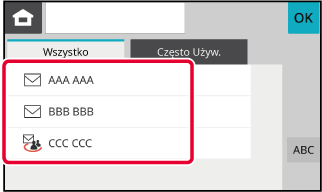
Mój adres to adres e-mail użytkownika, który
został zarejestrowany na liście użytkowników.
Mojego adresu można używać, jeśli w autoryzacji użytkownika
włączono funkcję logowania poprzez login i hasło.
Jest to przydatne w wypadku wysyłania do siebie zeskanowanego
obrazu we wiadomości e-mail.
Przycisk [Znajdź mój adres] pojawia się w trybie e-mail, umożliwiając
bezpośrednie wyszukanie i wprowadzenie mojego adresu.
Gdy w trybie łatwego skanowania lub w trybie e-mail używasz
książki adresowej, przycisk [Znajdź mój adres] jest wyświetlany na początku
listy użytkowników, umożliwiając łatwy dostęp z poziomu książki
adresowej.
Jeśli wybrano kilku odbiorców, można wyświetlić
i sprawdzić ich listę. Istnieje również możliwość usunięcia odbiorcy
z listy (anulowania wyboru odbiorcy).
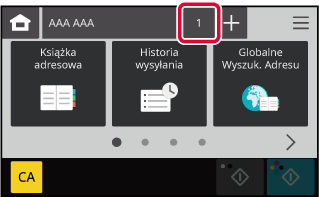
Potwierdź miejsce docelowe.
Po potwierdzeniu naciśnij przycisk .
.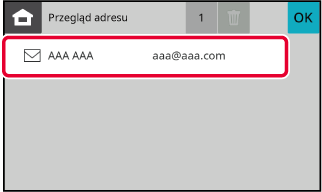
W kroku 2 procedury "WYŚWIETLANIE LISTY WYBRANYCH ODBIORCÓW"
wybierz miejsce docelowe i naciśnij przycisk
 .
.
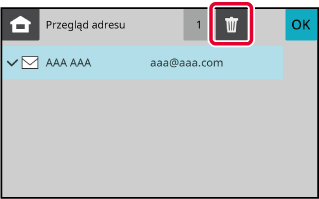
Numer wyszukiwania może zostać użyty w celu
określenia miejsca docelowego zapisanego w książce adresowej.
Naciśnij pole tekstowe w trybie podstawowym.
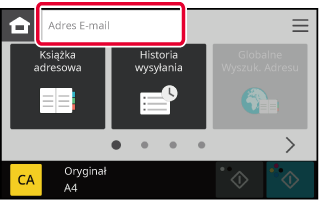
Wprowadź adres docelowy na wyświetlonej klawiaturze programowej.
Po zakończeniu wprowadzania adresu miejsca docelowego naciśnij przycisk , aby zamknąć klawiaturę programową.
, aby zamknąć klawiaturę programową.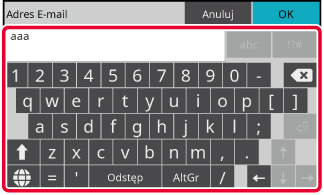
Jeśli w "Ustawieniach (w wersji WWW)" został
skonfigurowany serwer LDAP, można wyszukiwać adresy w globalnej książce
adresowej i wywoływać je podczas korzystania z funkcji Skanowanie
do E-mail.
Do książki adresowej można dodać adres pobrany poprzez wyszukiwanie.
Naciśnij przycisk [Globalne Wyszuk. Adresu].

Wprowadź słowo kluczowe.
Po naciśnięciu pola wprowadzania słowa kluczowego zostanie wyświetlona klawiatura programowa.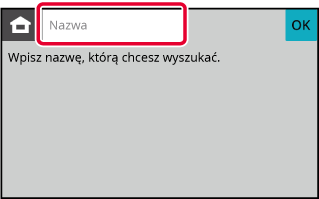
 :
: : nazwy zaczynające się od ciągu znaków
"XXX"
: nazwy zaczynające się od ciągu znaków
"XXX" XXX : nazwy kończące się ciągiem znaków
"XXX"
XXX : nazwy kończące się ciągiem znaków
"XXX" XXX
XXX
 : nazwy zawierające ciąg znaków "XXX"
: nazwy zawierające ciąg znaków "XXX" XX : nazwy zaczynające się od ciągu znaków
"AA" i kończące ciągiem znaków "XX".
XX : nazwy zaczynające się od ciągu znaków
"AA" i kończące ciągiem znaków "XX".Wybierz cel wyszukiwania.
Gdy pojawi się okno autoryzacji dla serwera LDAP, wpisz nazwę użytkownika i hasło.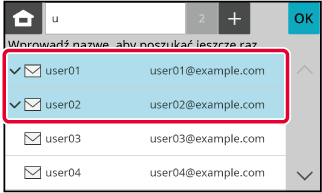
Wybierz odbiorcę z rejestru transmisji i
ponownie wyślij dane.
Urządzenie przechowuje w pamięci odbiorców ostatnich 10 operacji
wysyłania. Można wybrać jednego z tych odbiorców w celu ponownego
wysłania danych.
Naciśnij przycisk [Historia wysyłania]
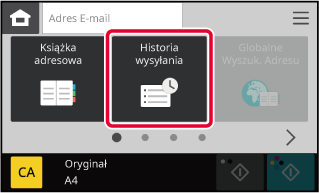
Naciśnij przycisk odpowiadający miejscu docelowemu dla operacji ponownego wysłania.
Widocznych jest 10 ostatnich adresów używanych podczas wysyłania.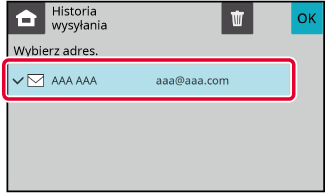
Version 04a / bp22c25_usr_04a_pl